Możesz chcieć pobierać filmy z YouTube do oglądania w trybie offline, zwłaszcza jeśli nie masz dostępu do Internetu. Możesz łatwo zapisać dowolny film z YouTube i obejrzeć go później, niezależnie od tego, czy jest to piosenka, czy cały film, który ktoś przesłał.
Pobierz filmy z YouTube do oglądania offline
Nawet jeśli sugerujemy użycie Narzędzie do pobierania wideo YTD, istnieje wiele różnych programów, które osiągają ten sam cel. Jeśli wolisz korzystać z innego oprogramowania, możesz je poszukać w wyszukiwarkach lub sklepach z rozszerzeniami swojej przeglądarki. Więc bez dalszych ceregieli zacznijmy pobierać filmy z YouTube na komputer z systemem Windows.

Jak pobierać filmy z Youtube na PC?
- Zainstaluj YTD Video Downloader na swoim komputerze.
- Otwórz w przeglądarce film z YouTube, który chcesz pobrać.
- Uruchom narzędzie do pobierania wideo YTD.
- Skopiuj i wklej adres URL filmu z przeglądarki w polu adresu URL w YTD Video Downloader.
- Kliknij przycisk Pobierz.
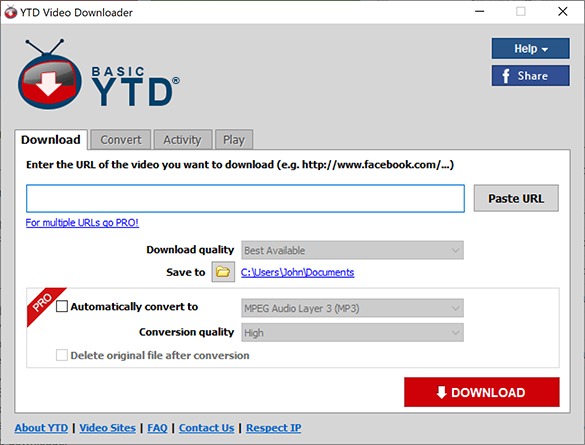
Dziennik programu wyświetli postęp pobierania. Pobieranie filmu może zająć od kilku sekund do kilku minut, w zależności od różnych czynników, takich jak długość filmu, jakość i prędkość pobierania z Internetu. Plik wideo zostanie zapisany jako MP4 i domyślnie przechowywany w folderze Dokumenty. Możesz jednak zmienić miejsce docelowe pobierania, wybierając „Zapisz w”.
Jak przekonwertować filmy z YouTube’a na MP3?
YTD Video Downloader może również pomóc w konwersji pobranego teledysku do pliku audio, dzięki czemu można go dodać do listy odtwarzania. Aby przekonwertować pobrane filmy z YouTube na MP3, użyj YTD Video Downloader:
- Wybierz kartę Konwertuj w YTD Video Downloader.
- Wybierz plik wideo, który chcesz przekonwertować na MP3.
- Wybierz MPEG Audio Layer 3 z menu „Konwertuj wideo na”.
- Kliknij przycisk Konwertuj wideo.
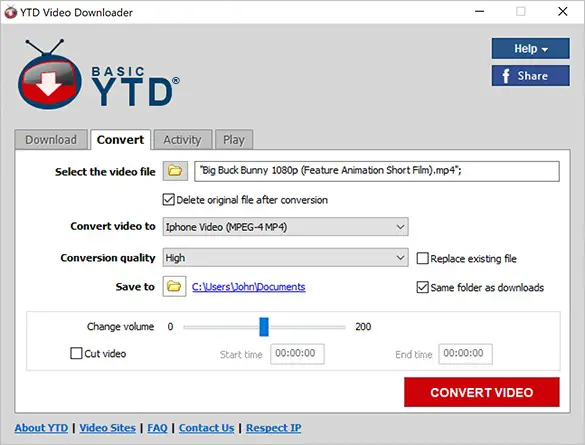
Konwerter potrzebuje kilku minut, aby zakończyć, w tym czasie możesz obserwować jego postęp w zakładce Aktywność. Twój plik zostanie zapisany jako MP3 w folderze Dokumenty, chyba że określono inaczej. Przed rozpoczęciem procesu konwersji, w razie potrzeby wybierz inny folder.
Mamy nadzieję, że ten przewodnik okazał się przydatny. Jeśli tak, zapoznaj się z naszymi innymi przewodnikami na takie tematy, jak włączanie funkcji Wake-on-LAN na komputerze lub otwieranie okna wiersza polecenia w każdej wersji systemu Windows.

